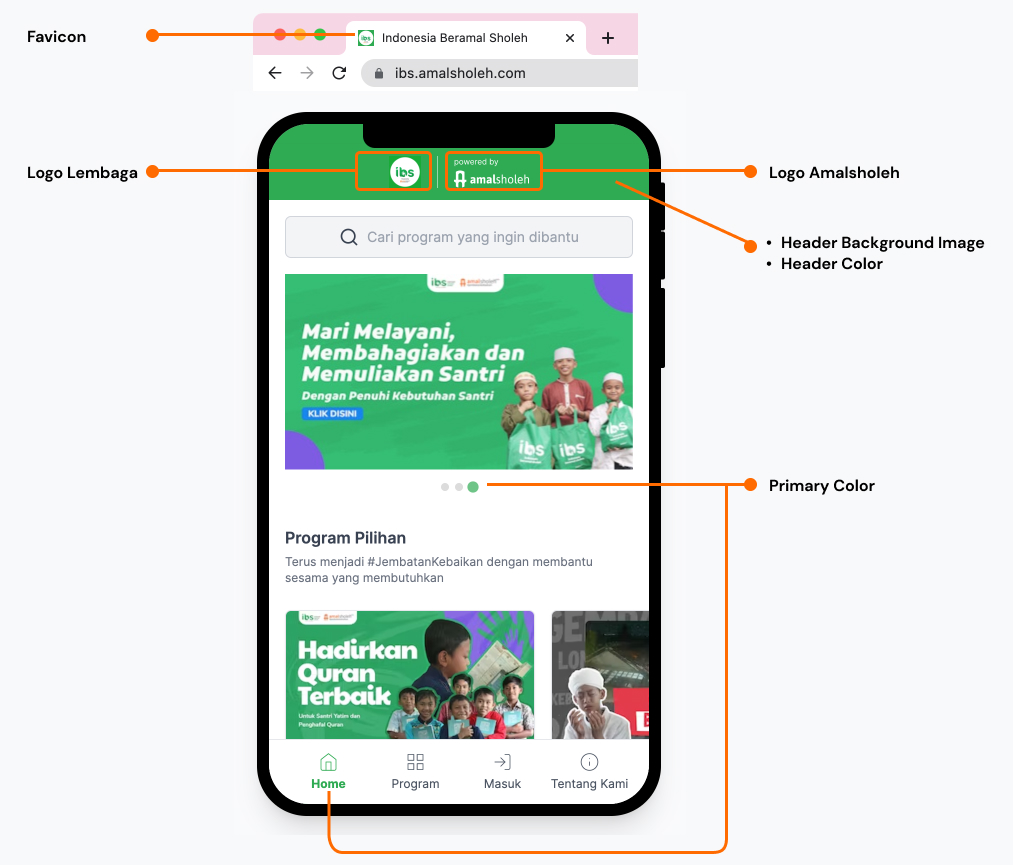Setelah proses verifikasi website co-branding melewati persetujuan tim partnership, maka pada menu website di halaman dashboard akan muncul pengaturan layout website. Dengan mengklik link atur layout, anda akan dibawa ke halaman website builder. Disana anda dapat mengatur data website anda dan mengatur layout halaman utama website anda.
Namun pada artikel ini, kita akan fokus menyiapkan data website anda terlebih dahulu.
- Buka dashboard amalsholeh
- Klik menu website
- Klik tombol atur layout (tombol akan muncul jika proses verifikasi selesai)
- Pada halaman builder, klik icon gear (Pengaturan).
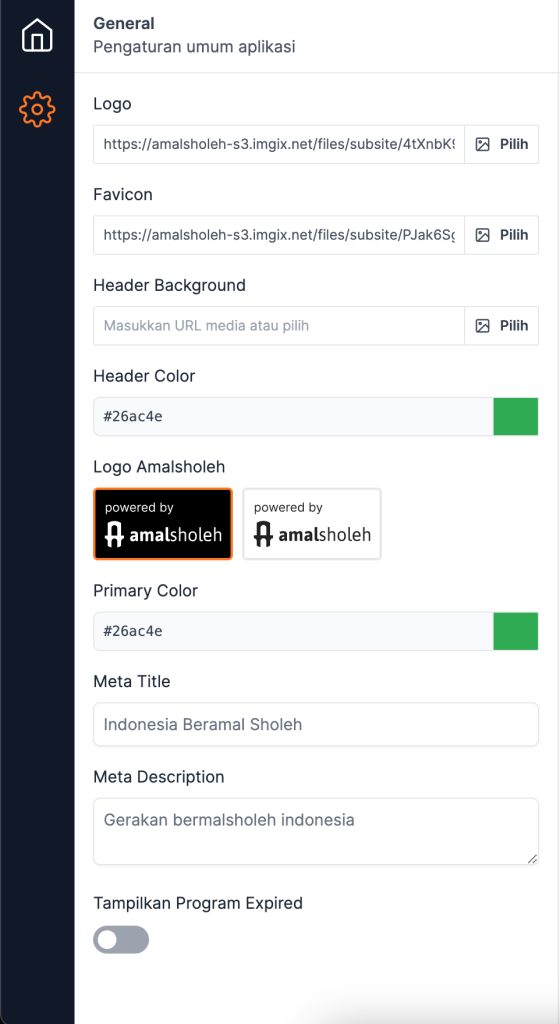
Kita akan jelaskan secara singkat, kolom-kolom yang harus diisi
- Logo, isi dengan url logo lembaga anda, anda juga dapat menguploadnya dengan mengklik tombol pilih
- Favicon, adalah logo yang akan ditampilkan pada tab browser, anda dapat menggunaan logo yang sama, atau icon logo yang telah anda desain
- Header background, jika anda ingin menambahkan desain background untuk header, anda dapat mengisi kolom ini.
- Header Color, atur warna header color sesuai dengan brand warna lembaga anda
- Pilih logo amalsholeh yang sesuai dengan warna brand anda, pastikan logo terlihat jelas dan kontras dengan warna background
- Primary Color, pilih warna brand anda
- Meta Title, isi dengan nama lembaga atau nama website anda
- Meta Description, isi dengan penjelasan singkat tentang website/lembaga anda
- Tampilkan program expired, berfungsi untuk menampilkan program expired di halaman program.
Silahkan berkesperimen dengan setting-setting diatas, dan perhatikan bagian preview dari builder, atau perhatikan bagian-bagian dari setting diatas.